CorelDRAW转换为jpg图片格式的方法教程
时间:2023-03-30 17:08:56作者:极光下载站人气:545
coreldraw是一款非常受欢迎的平面设计软件,很多小伙伴都在使用。在其中我们可以使用矢量动画,页面设计,网站制作,位图编辑等功能,可以基本满足我们的使用需求,非常地方便使用。如果我们希望在CorelDRAW中将CDR文件转换为JPG图片格式,小伙伴们知道具体该如何进行操作吗,其实操作方法是非常简单的。我们只需要打开CorelDRAW软件后,导入需要转换的文件,然后进行导出操作,在导出窗口选择保存类型处的下拉箭头选择JPG就可以了。接下来,小编就来和小伙伴们分享具体的操作步骤了,有需要或者是有兴趣了解的小伙伴快来和小编一起往下看看吧!
操作步骤
第一步:双击打开CorelDRAW,点击“文件”按钮后点击“导入”按钮,打入需要转换的CDR文件;
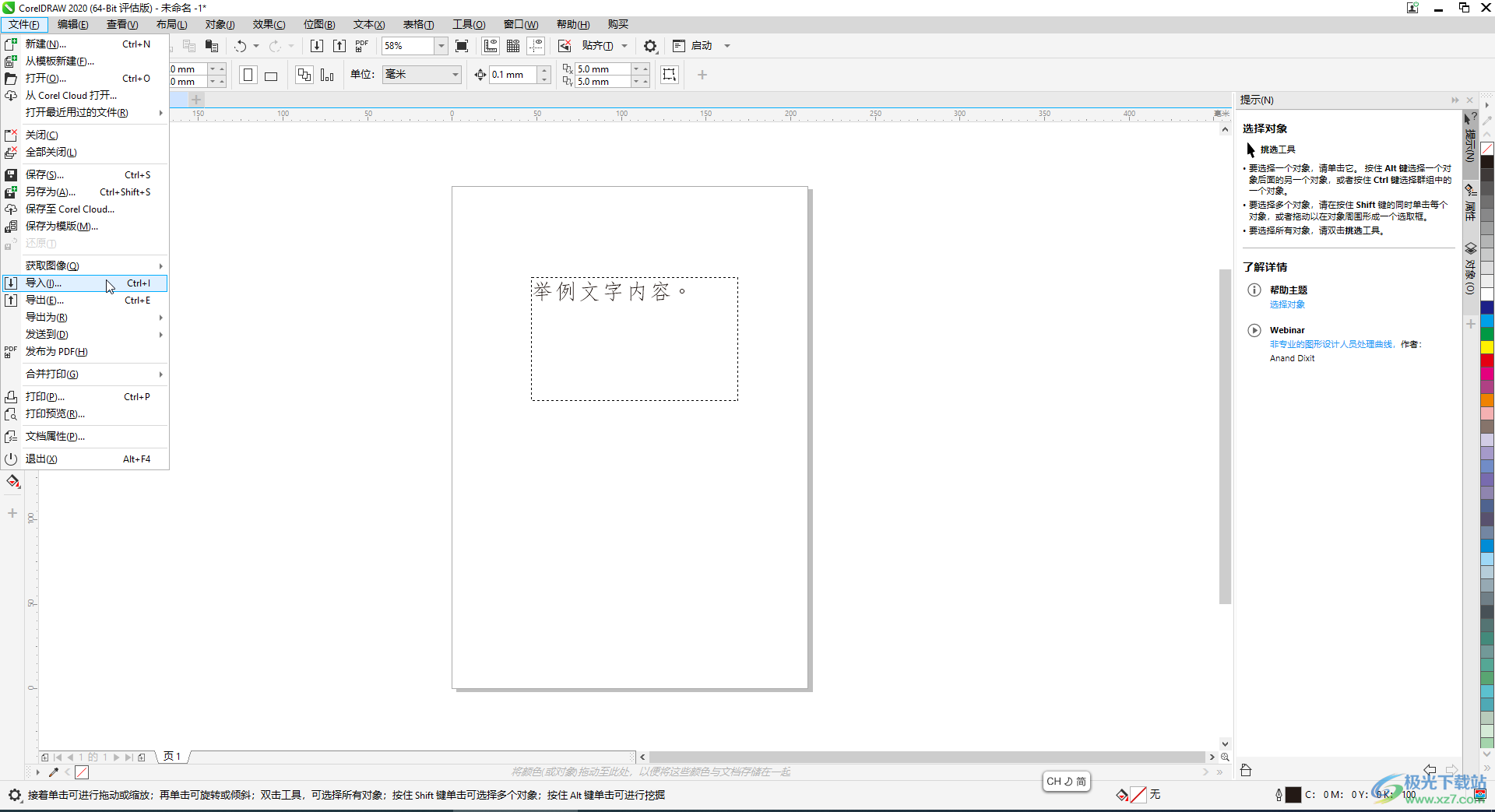
第二步:可以在界面左侧和界面上方对CDR文件进行想要的编辑;
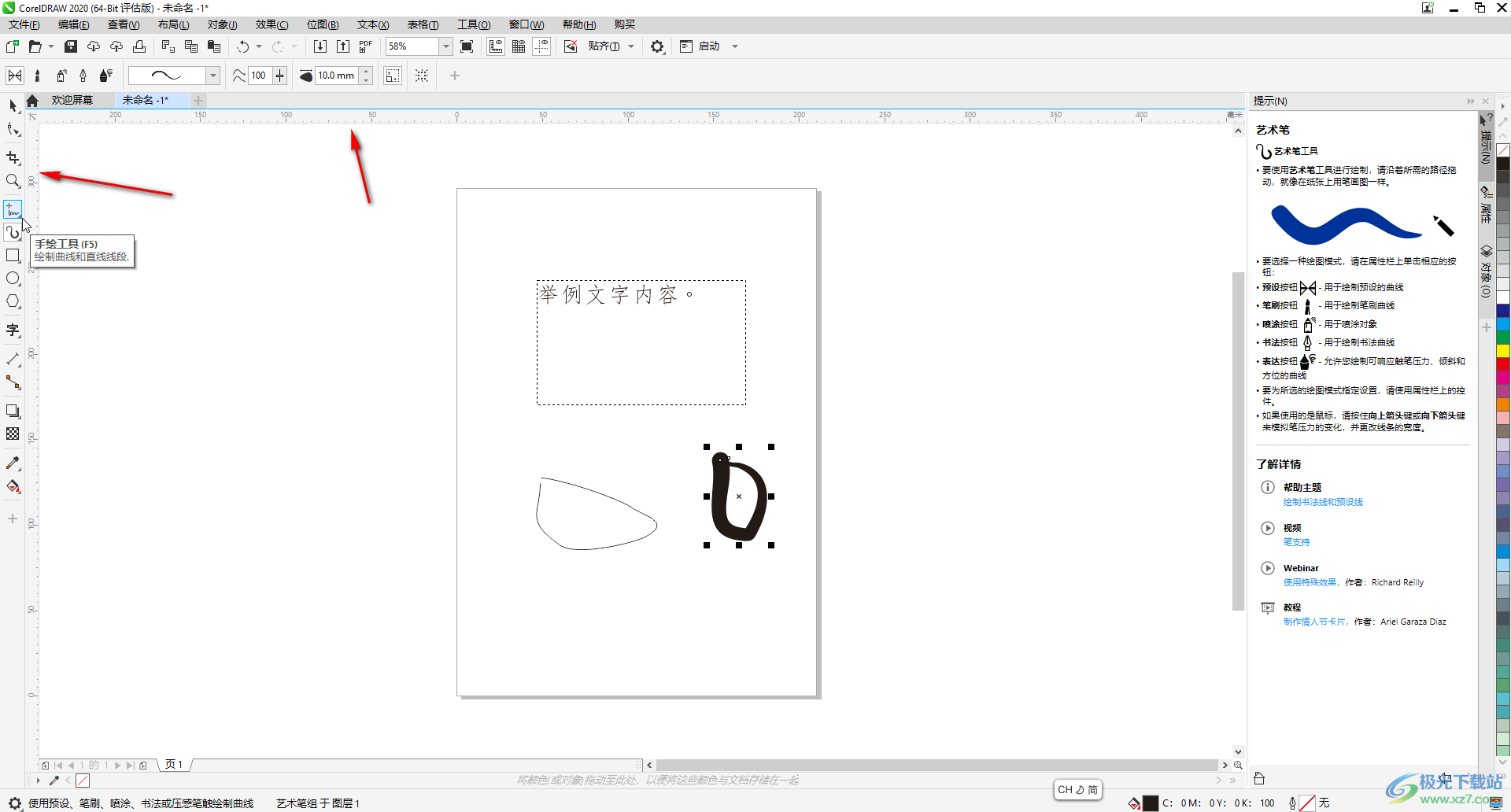
第三步:编辑完成后点击“文件”——“导出”按钮;
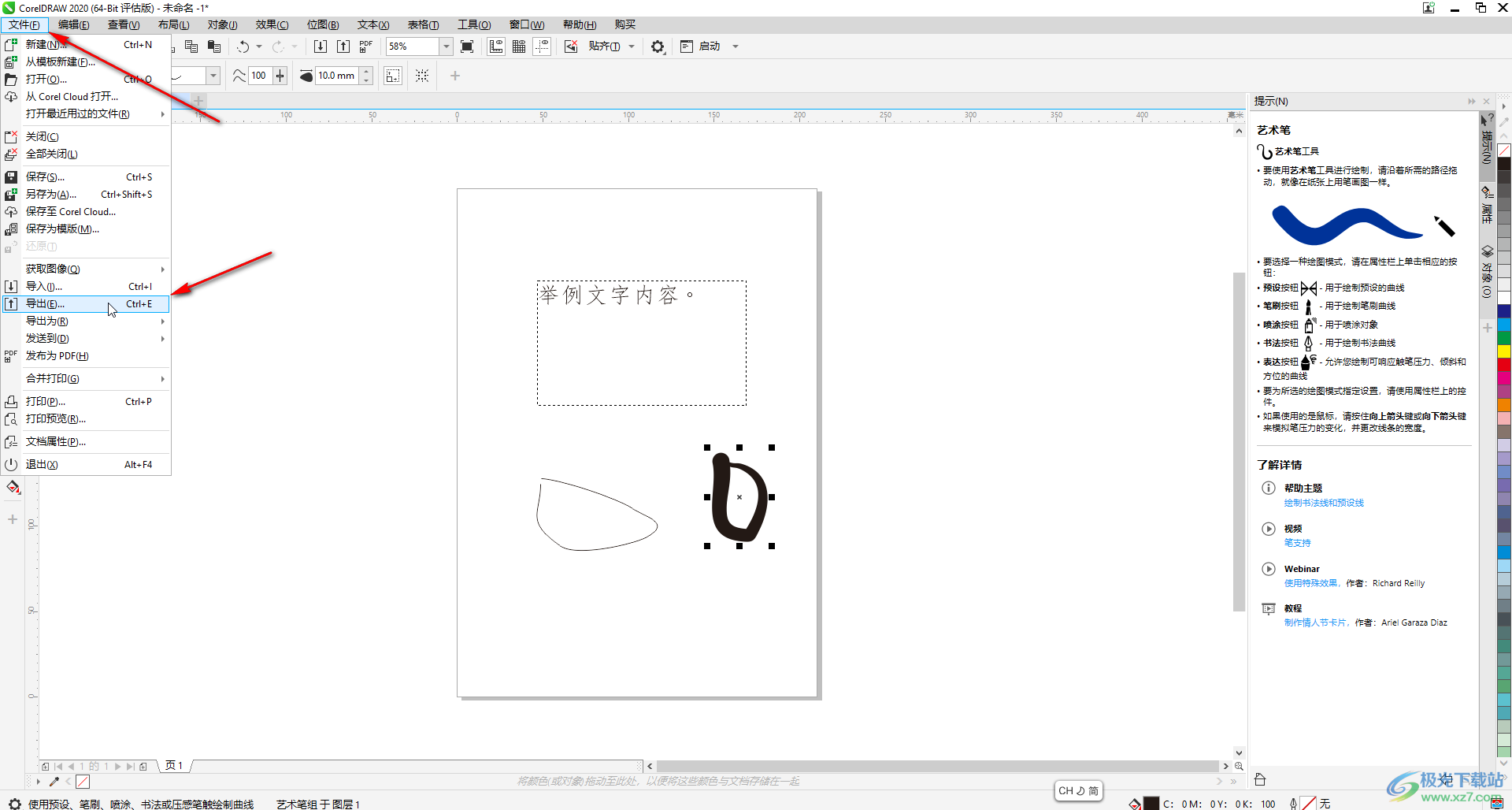
第四步:在打开的窗口中点击“保存类型”处的下俩箭头,选择JPG格式;
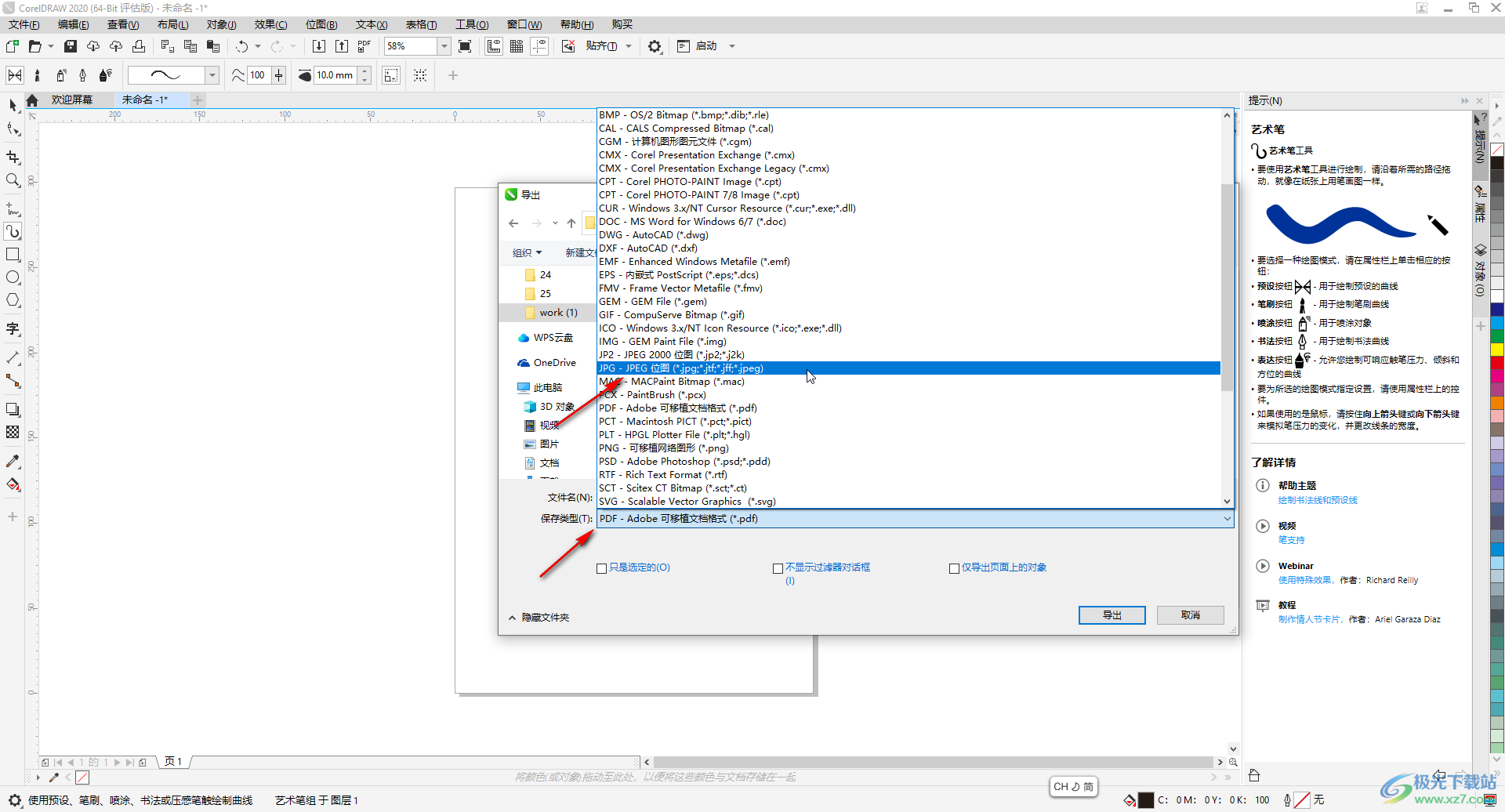
第五步:然后设置想要的保存位置和保存名称,点击“导出”按钮就可以了。
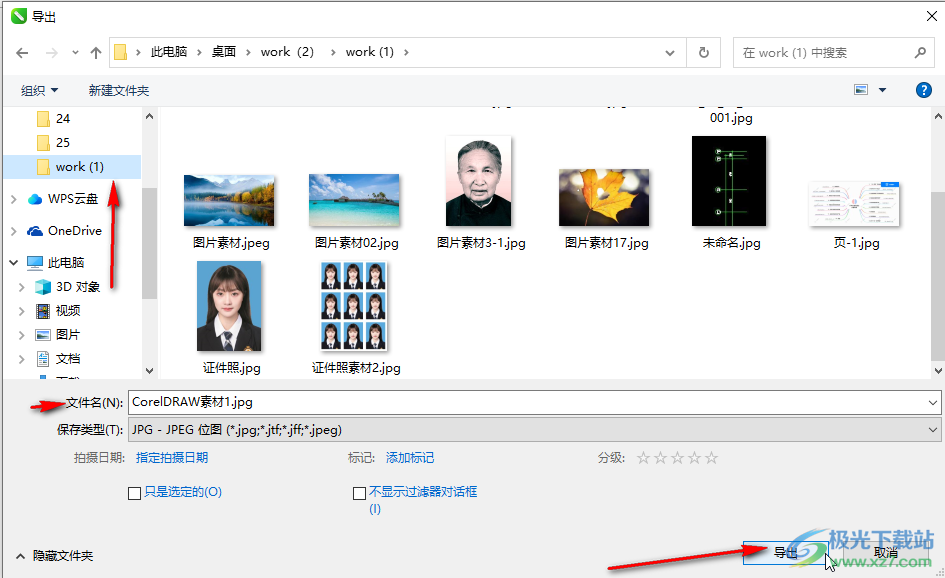
以上就是CorelDRAW中将CDR文件转换为JPG图片格式的方法教程的全部内容了。通过上面的教程我们可以看到,如果有需要我们还可以保存为PNG等图片格式。

大小:10.84 MB版本:免费版环境:WinAll, WinXP, Win7
- 进入下载
相关推荐
相关下载
热门阅览
- 1百度网盘分享密码暴力破解方法,怎么破解百度网盘加密链接
- 2keyshot6破解安装步骤-keyshot6破解安装教程
- 3apktool手机版使用教程-apktool使用方法
- 4mac版steam怎么设置中文 steam mac版设置中文教程
- 5抖音推荐怎么设置页面?抖音推荐界面重新设置教程
- 6电脑怎么开启VT 如何开启VT的详细教程!
- 7掌上英雄联盟怎么注销账号?掌上英雄联盟怎么退出登录
- 8rar文件怎么打开?如何打开rar格式文件
- 9掌上wegame怎么查别人战绩?掌上wegame怎么看别人英雄联盟战绩
- 10qq邮箱格式怎么写?qq邮箱格式是什么样的以及注册英文邮箱的方法
- 11怎么安装会声会影x7?会声会影x7安装教程
- 12Word文档中轻松实现两行对齐?word文档两行文字怎么对齐?
网友评论